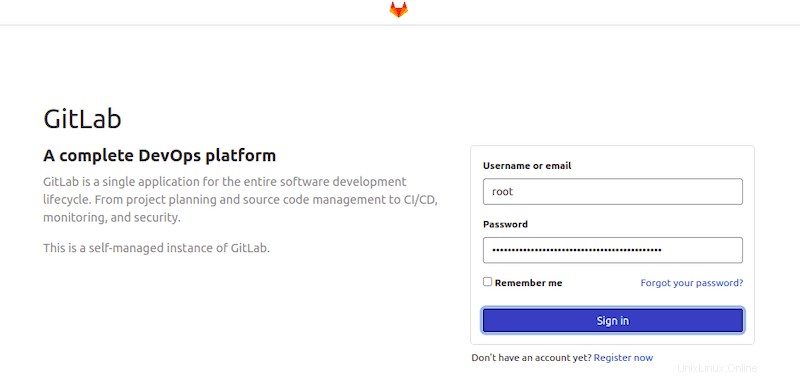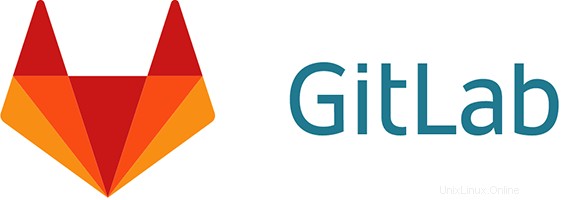
V tomto tutoriálu vám ukážeme, jak nainstalovat Gitlab na Debian 11. Pro ty z vás, kteří nevěděli, GitLab je webový systém pro správu verzí a vývoj softwaru založený na spolupráci na Git. Je velmi podobný GitHubu a poskytuje správce úložiště Git, který poskytuje wiki, sledování problémů a nepřetržitou integraci a nasazení. GitLab je dostupný v mnoha distribucích Linuxu. GitLab má bezplatné i placené plány, které vám pomohou rozšířit vaše podnikání.
Tento článek předpokládá, že máte alespoň základní znalosti Linuxu, víte, jak používat shell, a co je nejdůležitější, hostujete svůj web na vlastním VPS. Instalace je poměrně jednoduchá a předpokládá, že běží v účtu root, pokud ne, možná budete muset přidat 'sudo ‘ k příkazům pro získání oprávnění root. Ukážu vám krok za krokem instalaci Gitlabu na Debian 11 (Bullseye).
Předpoklady
- Server s jedním z následujících operačních systémů:Debian 11 (Bullseye).
- Abyste předešli případným problémům, doporučujeme použít novou instalaci operačního systému.
non-root sudo usernebo přístup kroot user. Doporučujeme jednat jakonon-root sudo user, protože však můžete poškodit svůj systém, pokud nebudete při jednání jako root opatrní.
Nainstalujte Gitlab na Debian 11 Bullseye
Krok 1. Než nainstalujeme jakýkoli software, je důležité se ujistit, že je váš systém aktuální, spuštěním následujícího apt příkazy v terminálu:
sudo apt updatesudo apt upgradesudo apt install curl ca-certificates apt-transport-https gnupg2
Krok 2. Instalace Gitlabu na Debian 11.
Ve výchozím nastavení není Gitlab dostupný v základním úložišti Debian 11. Nyní přidáme úložiště GitLab do vašeho systému pomocí následujícího příkazu:
curl -s https://packages.gitlab.com/install/repositories/gitlab/gitlab-ce/script.deb.sh | bash
V době psaní tohoto tutoriálu není balíček GitLab dostupný pro Debian 11, neupravujeme zdrojový soubor GitLab a nahrazujeme kódové jméno Debian 11 za Debian 10:
nano /etc/apt/sources.list.d/gitlab_gitlab-ce.list
Najděte následující řádky:
deb https://packages.gitlab.com/gitlab/gitlab-ce/debian/ bullseye maindeb-src https://packages.gitlab.com/gitlab/gitlab-ce/debian/ bullseye main
Nahradit za:
deb https://packages.gitlab.com/gitlab/gitlab-ce/debian/buster maindeb-src https://packages.gitlab.com/gitlab/gitlab-ce/debian/buster main
Uložte, zavřete a poté nainstalujte GitLab pomocí následujících příkazů:
sudo apt updatesudo apt install gitlab-ce
Krok 3. Nakonfigurujte Gitlab.
Nyní je nutné upravit gitlab.rb soubor, najděte external_url řetězec a upravte jej na IP adresu serveru nebo doménu, kterou chcete použít:
nano /etc/gitlab/gitlab.rb
Změňte následující řádek:
external_url 'https://gitlab.idroot.us'
Dále změňte následující řádky, abyste povolili SSL:
# Povolte šifrování Let's encrypt SSLletsencrypt['enable'] =true# Toto je volitelné, chcete-li získat výstrahy související s SSL'] =['[email protected]']# Tento příklad se obnovuje každý 7. den ve 2:02:00 AMletsencrypt['auto_renew_hour'] ="5"letsencrypt['auto_renew_minute'] ="0"letsencrypt['auto_renew_day_of_month'] ="*/7"
Uložte a zavřete soubor. Spuštěním následujícího příkazu překonfigurujte Gitlab:
změna konfigurace gitlab-ctl
Krok 4. Nakonfigurujte bránu firewall.
Uživatelé brány firewall mohou k otevření požadovaných portů na svém systému použít následující příkazy:
sudo firewall-cmd --permanent --zone=public --add-service=http sudo firewall-cmd --permanent --zone=public --add-service=https sudo firewall-cmd --reloadKrok 5. Přístup ke Gitlabu v Debianu.
Po úspěšné instalaci nyní přejděte na řídicí panel GitLab pomocí adresy URL
https://gitlab.idroot.us. Budete přesměrováni na stránku, která vám umožní změnit heslo administrátora Gitlabu.
Gratulujeme! Úspěšně jste nainstalovali Gitlab. Děkujeme, že jste použili tento návod k instalaci nejnovější verze Gitlabu na Debian 11 Bullseye. Pro další pomoc nebo užitečné informace vám doporučujeme navštívit oficiální web Gitlab .
Debian